Andre språk:
Innholdsfortegnelse
Innstillinger > Tillegg
Konfigurer tilgjengelige tillegg.
Denne delen av Innstillinger-dialogboksen har to faner for installere tillegg og konfigurere policyen automatiske oppdateringer.
Tillegg kan utvide kjernefunksjonaliteten til JOSM. Listen Tillegg for JOSM viser de offisielle tilleggene og deres typer funksjonalitet. Det er vanlig at brukere installerer noen tillegg.
Installere tillegg
- (Valgfritt) Klikk på
Last ned liste for å laste ned listen over tilgjengelige tillegg (hvis ingenting ble vist).
- (Valgfritt) Bruk avkrysningsboksene og søkefeltet øverst for å filtrere listen.
- Kryss av for hvert tillegg du ønsker å installere.
- Klikk på OK.
JOSM vil laste ned og installere tilleggene.
Noen tillegg krever omstart av JOSM for å bli fullstendig installert.
En bekreftelse vil vises hvis nødvendig.
| Filtrer etter tekst | Tilleggsliste | Filtrer etter status |
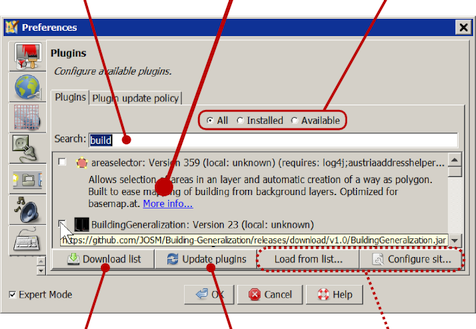
| ||
| Last inn liste data fra server | Oppdater de valgte tilleggene manuelt | Bare synlig i Ekspertmodus |
Vennligst installer bare tilleggene du trenger. Tillegg vil sannsynligvis øke sjansen for kodefeil, og noen kombinasjoner kan til og med ikke være testet. Siden et tillegg kan være en fil fra Et sted på Internett, husk sikkerhetsrelaterte problemer.
Manuell installasjon
Hvis manuell installasjon virkelig er nødvendig, kan du plassere .jar-filene i plugins-mappen under JOSM brukerdata-mappen.
Nå restart, og tilleggene skal vises i tilleggslisten.
Kryss av for disse manuelt plasserte tilleggene for å endelig installere dem.
Oppdateringspolicy for tillegg
Oppdatere tillegg
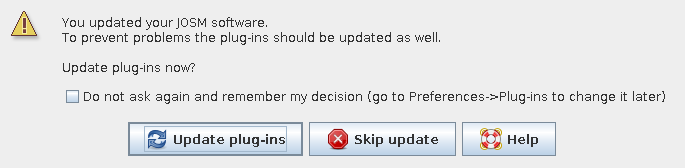 Ved oppstart forsøker JOSM å oppdatere tilleggene
Ved oppstart forsøker JOSM å oppdatere tilleggene
- hvis JOSM selv har blitt oppdatert siden den siste tilleggsoppdateringen. Dette kalles versjonsbasert oppdateringsmodus.
- hvis en viss tidsperiode har gått siden den siste tilleggsoppdateringen. Dette kalles tidsbasert oppdateringsmodus.
I begge tilfeller tilbyr JOSM å oppdatere de nåværende aktive tilleggene, og du anbefales å kjøre oppdateringene ved å klikke på Oppdater tillegg. Du kan også hoppe over oppdatering, men vær advart om at installerte tillegg kan være inkompatible med den nye JOSM-versjonen og at de enten kan mislykkes i å laste eller fungere som forventet.
Velg Ikke spør igjen og husk mitt valg hvis JOSM alltid skal prøve den valgte handlingen uten å be om bekreftelse. Hvis du velger denne avkrysningsboksen, vil JOSM ikke vise denne dialogboksen lenger.
Alternativer
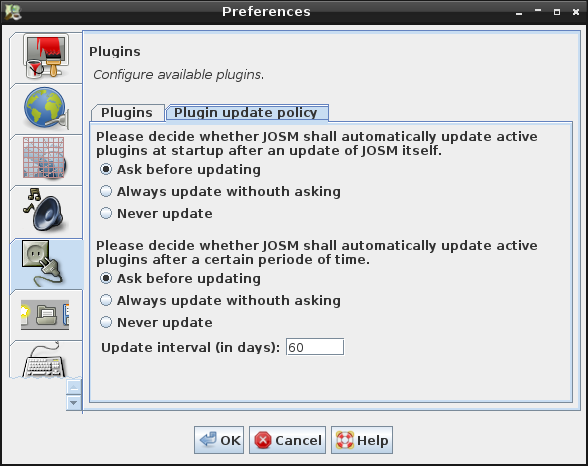
- Velg alternativknappen Spør før oppdatering hvis JOSM skal spørre før oppdatering av tillegg i versjons- og/eller tidsbasert oppdateringsmodus.
- Velg alternativknappen Alltid oppdater uten å spørre hvis JOSM automatisk skal oppdatere tillegg uten å spørre.
- Velg alternativknappen Oppdater aldri for å deaktivere versjons- eller tidsbasert automatisk oppdatering. JOSM vil hoppe over automatisk oppdatering ved oppstart hvis denne policyen er valgt.
Intervallet i dager for tidsbasert oppdateringsmodus kan settes under alternativknappene (standard=30).
Merk: Det vil ikke være nødvendig med omstart hvis tillegg oppdateres ved oppstart.
Manuell oppdatering av tillegg
- Start
Innstillinger-dialogboksen.
- Velg fanen
Tillegg.
- Klikk på


